Win10放大镜怎么开?|放大镜的使用方法
来源:PE吧 作者:Bill 发布于:2019-05-06 15:05:28 浏览:2019
Win10系统中的放大镜是通过放大整套屏幕画面,使用画面大于原画面几百倍的放大,这样就能更好的看清某一区域,有些用户想使用放大镜,但是又不知道放大镜到底在哪个位置,所以PE吧就给大家带来了放大镜的打开方法,还有放大镜的使用方法。
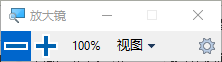
方法/步骤:
1、按 Win + U 组合键,打开显示设置,在左侧菜单中,找到放大镜选项;
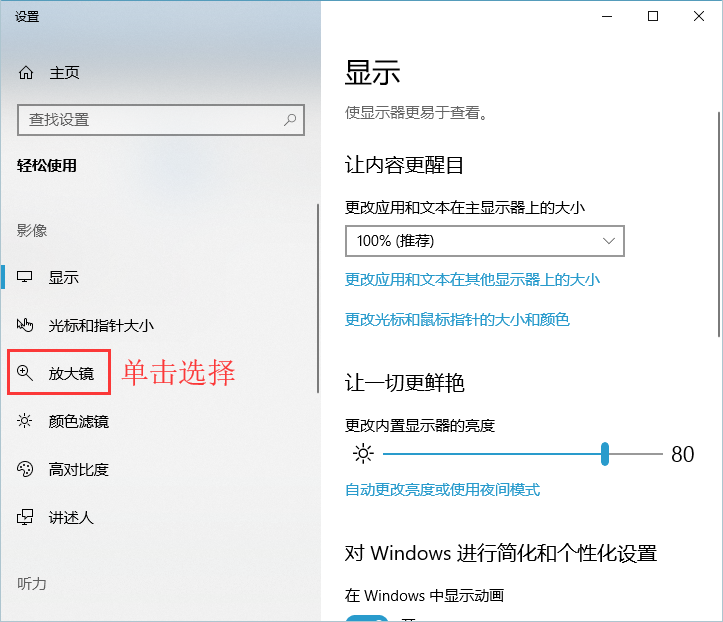
2、放大镜(使用放大镜放大部分显示器。放大镜可以全屏方式、在单个窗口中或作为在屏幕上追随你的鼠标指针的镜头运行。)然后滑动按钮打开放大镜,这里有部分使用说明,打开放大镜可以直接按 Win + 加(+),关闭放大镜可以直接按 Win + Esc;
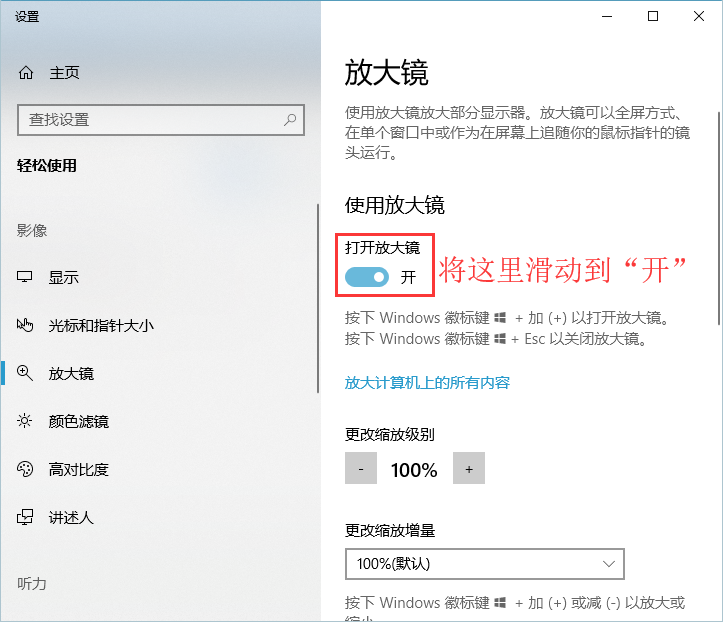
以上这篇文章就是给大家介绍的放大镜打开方法,还有小部分的使用说明,如果大家不是很清楚win10的放大镜怎么用的话,可以按照这篇文章的方法步骤进行操作。要想了解更多windows资讯,请继续关注PE吧。



